Excel: crie datas para o 15º e último dia do mês
Muitas vezes você pode querer criar uma lista de datas no Excel contendo o 15º dia de cada mês e o último dia de cada mês.
Por exemplo, você pode querer criar a seguinte lista de datas:
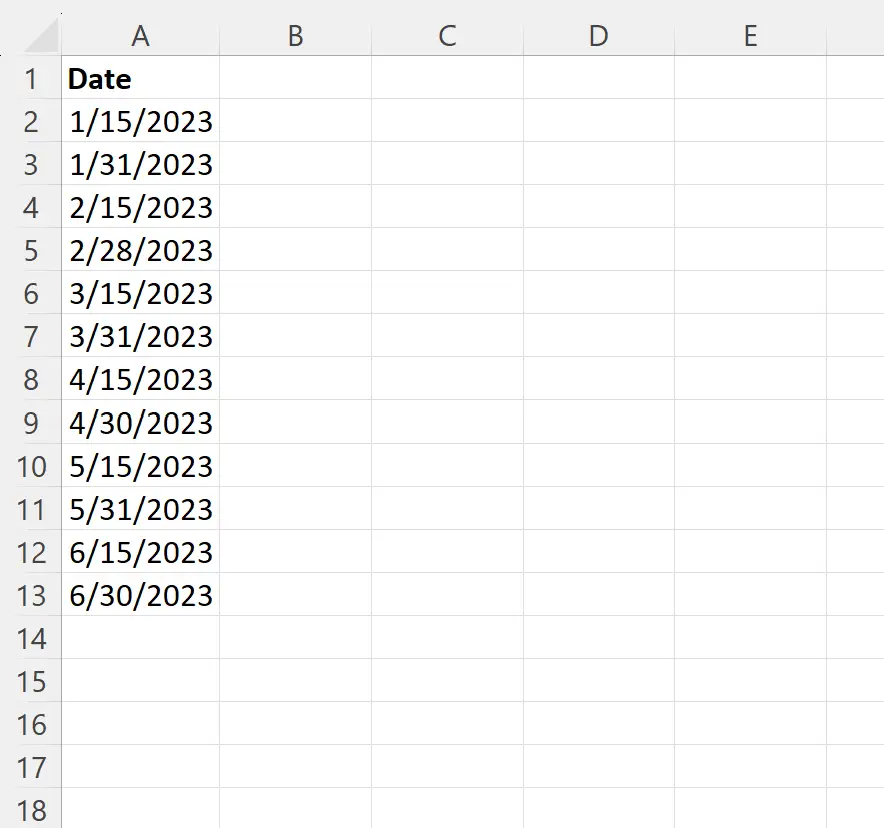
Felizmente, isso é fácil de fazer no Excel e o exemplo a seguir mostra como fazer.
Exemplo: Crie datas para o 15º e último dia do mês no Excel
Primeiro, insira manualmente a data que deseja iniciar.
Por exemplo, inseriríamos 15/01/2023 na célula A2 :
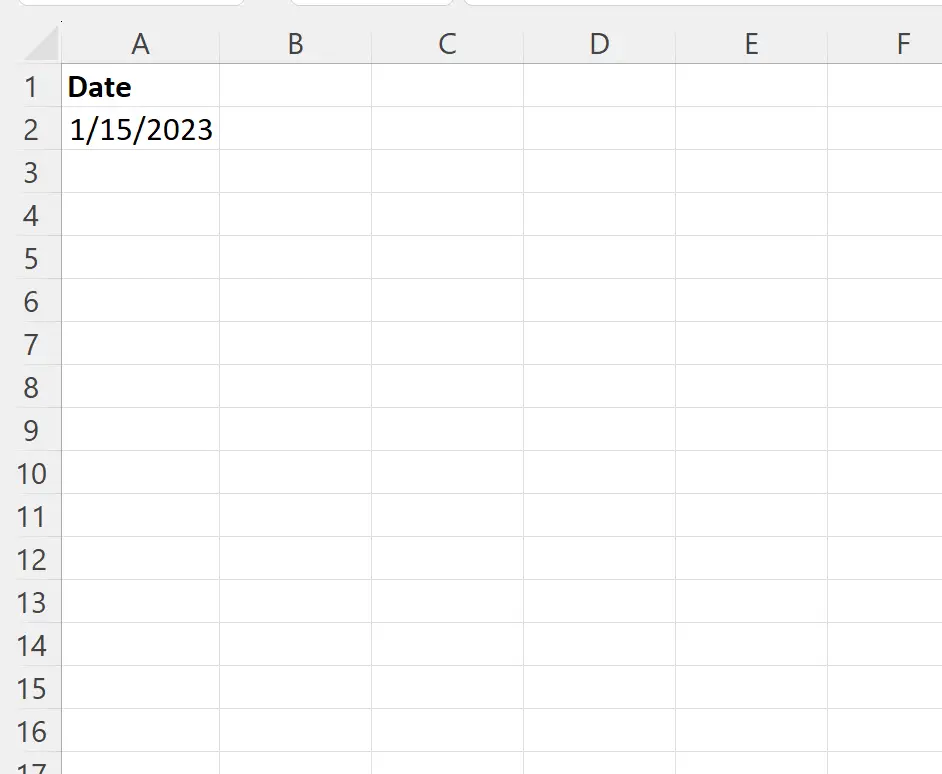
A seguir, digitaremos a seguinte fórmula na célula A3 :
=IF(DAY( A2 )<16,EOMONTH( A2,0 ),EOMONTH( A2,0 )+15)
Em seguida, clicaremos e arrastaremos esta fórmula para quantas células quisermos na coluna A:
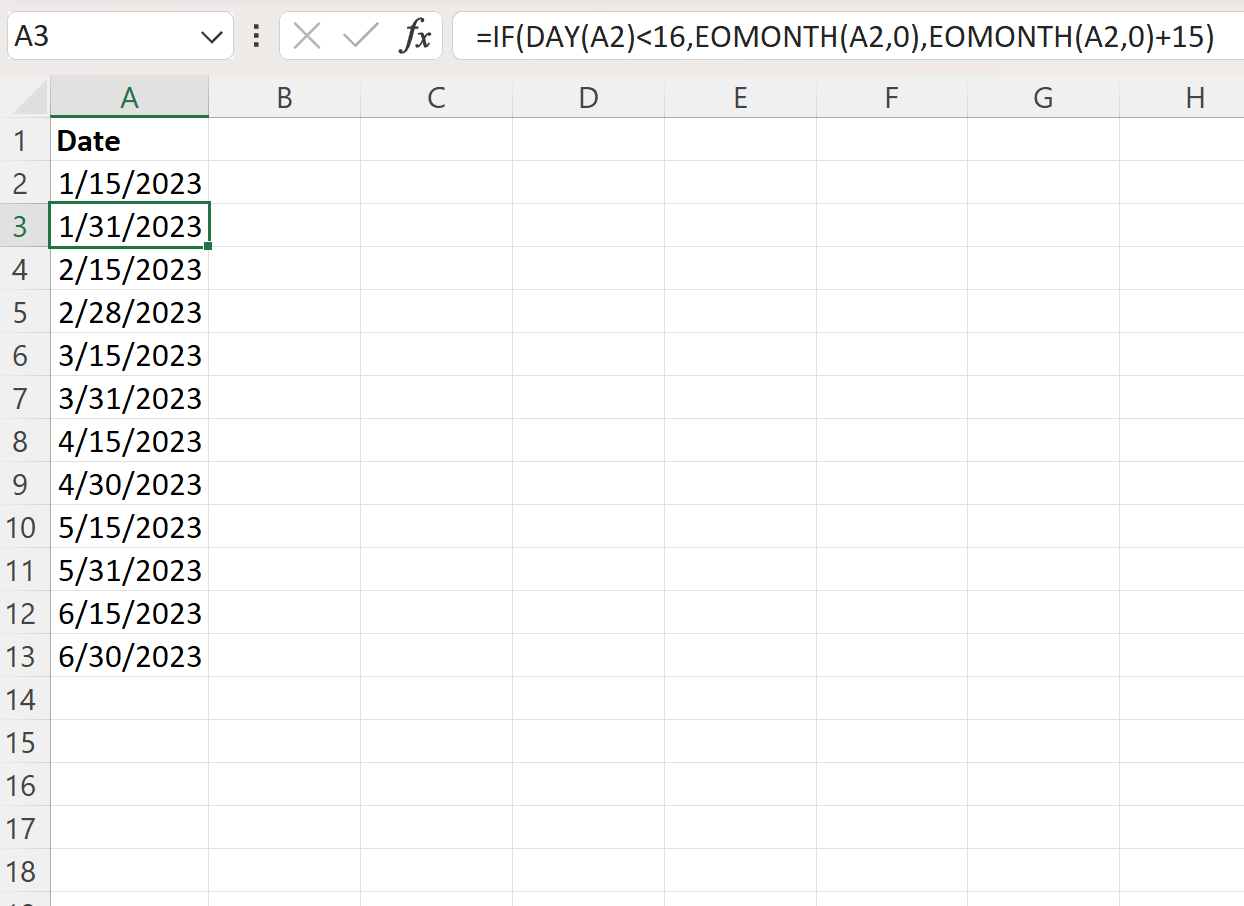
O resultado é uma lista de datas que inclui apenas o 15º e último dia do mês de cada mês de janeiro a junho de 2023.
Como funciona essa fórmula?
Lembre-se da fórmula que usamos para gerar as datas do dia 15 e último dia de cada mês:
=IF(DAY( A2 )<16,EOMONTH( A2,0 ),EOMONTH( A2,0 )+15)
Veja como essa fórmula funciona:
Primeiro, verificamos se o dia da célula anterior é menor que 16.
Se o dia for menor que 16, usamos a função EOMONTH para especificar que a data na célula atual deve ser igual ao último dia do mês.
Se o dia não for inferior a 16, torne a data atual igual ao último dia do mês na célula anterior mais 15 dias adicionais.
O resultado final é então criar células alternadas com datas que são o dia 15 do mês ou o último dia do mês.
Nota : Você pode encontrar a documentação completa da função EOMONTH no Excel aqui .
Recursos adicionais
Os tutoriais a seguir explicam como realizar outras tarefas comuns no Excel:
Como converter dias em meses no Excel
Como calcular média por mês no Excel
Como calcular o número de meses entre as datas no Excel